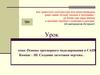Похожие презентации:
Основы работы в SolidWorks. Введение
1. Основы работы в SolidWorks
Пермский научно исследовательскийполитехнический университет
кафедра РКТЭС
Е.С.Черенкова
Пермь, 2018 г.
2. Введение
SolidWorks (Солидворкс) — программныйкомплекс САПР для автоматизации работ
промышленного предприятия на этапах
конструкторской и технологической
подготовки производства.
Проектирование изделия – процесс создания
комплекта технических документов,
необходимых для изготовления изделия.
Конечным результатом проектирования
является создание комплекта конструкторской
документации, предназначенной для
изготовления изделия
Твердотельная модель представляет собой
трехмерное изображение пространственного
объекта полностью имитирующее его физикомеханические свойства.
2
3. Введение
САПР - Система автоматизированногопроектирования, предназначена для
выполнения или создания проектных
работ с помощью компьютерной
техники, которая позволяет создавать
технологическую и конструкторскую
документацию на отдельные здания,
сооружения, изделия.
Классификация:
- Конструкторский САПР;
- Системы инженерного анализа;
- Технологический САПР.
3
4. Связь между САПР
ЧертежиТвердотельная
модель
Инженерный САПР
Технологический
САПР
4
5. Конструкторский САПР
CAD-системы (computer-aideddesign/drafting). предназначенны для
автоматизации двумерного и/или
трехмерного геометрического
проектирования, создания конструкторской
и/или технологической документации, и
САПР общего назначения.
5
6. Системы инженерного анализа
САЕ (Computer Aided Engineering) средства автоматизации инженерныхрасчётов, анализа и симуляции физических
процессов, осуществляют динамическое
моделирование, проверку и оптимизацию
изделий.
6
7. Технологический САПР
CAM (computer-aided manufacturing) —средства технологической подготовки
производства изделий, обеспечивают
автоматизацию программирования и
управления оборудования с ЧПУ или ГАПС
(Гибких автоматизированных
производственных систем). Русским
аналогом термина является АСТПП —
автоматизированная система
технологической подготовки производства.
7
8. Типы моделей
КаркасныеПоверхностные
Твердотельные
8
9. Каркасное моделирование.
Каркасная модель полностью описываетсяв терминах точек и линий. Каркасное
моделирование представляет собой
моделирование самого низкого уровня и имеет
ряд серьезных ограничений, большинство из
которых возникает из-за недостатка
информации о гранях, заключенных между
линиями, и невозможности выделить внешнюю
и внутреннюю область изображения. Однако
каркасная модель требует гораздо меньше
компьютерной памяти, и пригодна для
решения простых задач и простых форм.
9
10. Поверхностное моделирование.
Поверхностная модель определяетсяс помощью точек, линий и поверхностей.
Это модель более высокого уровня, чем
каркасная.
10
11. Твердотельное моделирование.
Твердотельная модель описывается путемматематической передачи данных о каждой точке
поверхности модели, а также о каждой точке
внутреннего объема.
Твердотельное моделирование является
единственным средством, которое обеспечивает
полное описание трехмерной геометрической
формы. Она является наиболее сложной системой
образования геометрической формы, основанной
на дискретном представлении детали.
В виде дискретных единиц выступают объемные
тела правильной геометрической формы со
стабильными физико-механическимими
свойствами по всему объему – твердотельные
примитивы.
11
12. Возможности SolidWorks
3D проектирование изделий (деталей и сборок) любойстепени сложности с учётом специфики изготовления.
Создание конструкторской документации в строгом
соответствии с ГОСТ.
Промышленный дизайн.
Проектирование коммуникаций (электрожгуты, трубопроводы
и пр.).
Инженерный анализ (прочность, устойчивость, теплопередача,
частотный анализ, динамика механизмов,
газо/гидродинамика).
Технологическая подготовка производства (ТПП):
Проектирование оснастки и прочих средств технологического
оснащения.
Разработка технологических процессов по ЕСТД.
Механообработка: разработка управляющих программ для
станков с ЧПУ, верификация УП, имитация работы станка.
Фрезерная, токарная, токарно-фрезерная и
электроэрозионная обработка, лазерная, плазменная и
гидроабразивная резка, вырубные штампы, координатноизмерительные машины.
Управление данными и процессами на этапе ТПП.
12
13. Типы документов
ДетальСборка
Чертеж
13
14. Деталь
Представляет собой параметрическуюэлементно-ориентированную среду,
позволяющую строить твердотельные
модели
14
15. Деталь
По умолчанию вы получаете в своераспоряжение три плоскости: передняя
(Front Plane), верхняя (Top Plane) и
правая (Right Plane).
15
16. Деталь
Сначала необходимо выделить плоскость, вкоторой вы будете строить эскиз
основания.
16
17. Деталь
После этого вы оказываетесь в эскизнойсреде, располагающей всеми
необходимыми инструментами для
построения чертежей
17
18. Деталь
Построив эскиз, нужно нанести размеры иустановить требуемые взаимосвязи между
его элементами, находясь все в той же
среде построений.
18
19. Деталь
В режиме Part (Деталь)доступна библиотека
стандартных отверстий,
известная также как
мастер отверстий.
19
20. Сборка
С помощью соответствующих инструментоввыполняется объединение компонентов в
сборку
20
21. Сборка
В режиме Assembly (Сборка) с помощьюсоответствующих инструментов выполняется
объединение компонентов в сборку. Сборка
компонентов может осуществляться двумя методами:
► сборка «снизу вверх»;
При подходе «снизу вверх» сборка формируется путем
интеграции ранее созданных компонентов с
сохранением всех конструкторских решений.
► сборка «сверху вниз».
Подход «сверху вниз» подразумевает создание
компонентов в режиме сборки: можно начать с каких-то
готовых изделий и далее в контексте сборки создавать
другие компоненты. При этом можно задавать
зависимость размеров одних компонентов от размеров
других. В процессе добавления компонентов в сборку в
SolidWorks можно использовать операцию
перетаскивания, а также проверять «собираемость»
полученной сборки. Очень ценной возможностью
SolidWorks является обнаружение конфликтов в сборке,
что позволяет конструктору при повороте и
перемещении деталей видеть возникающие
столкновения между объединяемыми компонентами.
21
22. Чертеж
Предназначен для формированиятехнической документации на созданные
ранее детали и сборки в виде чертежных
видов и их деталировок.
22
23. Чертеж
В SolidWorks составление документацииосуществляется двумя способами:
1. Генерация чертежа.
Генерация чертежа позволяет получить чертежи
автоматически на основе созданных деталей или
изделий. На чертежах отображаются все размеры и
обозначения, добавленные к компоненту в режиме
Part (Деталь). Чертеж сборки может быть также
дополнен спецификацией и текстовыми
примечаниями.
2. Интерактивное черчение.
Интерактивное черчение позволяет строить
чертежи изделия и наносить размеры «вручную» с
использованием традиционных инструментов
компьютерной инженерной графики.
23
24. Основные элементы
2425. Эскиз
При открытии нового документа детали сначаланеобходимо создать эскиз. Эскиз является основой
для трехмерной модели. Эскиз можно создать на
любой плоскости по умолчанию (Спереди, Сверху
или Справа) или на созданной плоскости
Базовые термины.
-Плоскость – плоская поверхность определенная в
2D-пространстве.
-Точка начала координат – точка, где пересекаются
три стандартные плоскости построения: Координаты
точки (x = 0, y = 0, z = 0).
Все инструменты эскиза перечислены на панели
инструментов Эскиз и доступны, когда Вы
находитесь в Активном эскизе.
25
26. Эскиз
Перед созданием элемента Эскиз должен быть полностью определен, т.е.геометрия эскиза должна быть геометрически определена.
Когда геометрия определена, размеры и/или взаимосвязи удерживают
размер и форму эскиза от изменения, если пробовать его тянуть.
Не определен
Требуются
дополнительные
размеры или
взаимосвязи.
Неопределенные
объекты эскиза
синего цвета.
Полностью
определен
Не требуются
дополнительных
размеров или
взаимосвязей.
Определенные
объекты эскиза
черного цвета.
Переопределен
Содержит
противоречивые
размеры или
взаимосвязи или то
и другое.
26
27. Ограничения эскиза. Размеры и Взаимосвязи.
Взаимосвязи и размеры геометрически определяют элемент эскизав двухмерном пространстве.
Взаимосвязи можно добавлять, чтобы определить положение
элементов эскиза относительно исходной точки – ИТ.
27
28. Геометрические взаимосвязи
состоят из набора логическихопераций (правил), которые определяют отношение
(например, касание или перпендикулярность) между
элементами эскиза модели, плоскостями, осями, ребрами и
вершинами. Отношением можно связать один элемент эскиза с
другим элементом эскиза или с ребром, гранью, вершиной,
началом координат, плоскостью и т. Д
Взаимосвязь Horizontal (Горизонтальность) эта взаимосвязь
превращает выделенный сегмент линии в горизонтальный.
Если выделены две точки, они будут выровнены
горизонтально.
Взаимосвязь Vertical (Вертикальность) эта взаимосвязь
превращает выделенный сегмент линии в вертикальный. Если
выделены две точки, они будут выровнены вертикально.
Взаимосвязь Collinear (Коллинеарность). Применение этой
взаимосвязи приводит к тому, что два выделенных элемента
размещаются вдоль одной линии.
Взаимосвязь Coradial (Корадиальность). Результатом
применения этой взаимосвязи будут две дуги, две окружности
или дуга и окружность, имеющие равные радиусы и общий
центр.
Взаимосвязь Perpendicular (Перпендикулярность). Два
выделенных сегмента линий становятся перпендикулярными
друг другу.
28
29. Геометрические взаимосвязи
Взаимосвязь Tangent (Касание). Результатом применения этойвзаимосвязи к выделенному сегменту линии, дуги, сплайна,
окружности или эллипса станет касание другой дуги, окружности,
сплайна или эллипса.
Взаимосвязь Concentric (Концентричность). Для двух выделенных дуг,
окружностей, точки и дуги, точки и окружности или дуги и
окружности эта взаимосвязь означает совмещение их центров.
Взаимосвязь Midpoint (Средняя точка). Помещает выделенную точку в
положение средней точки указанной линии.
Взаимосвязь Intersection (Пересечение). Помещает выделенную точку в
место пересечения двух выделенных элементов эскиза. .
Взаимосвязь Coincident (Совпадение). Если эту взаимосвязь применить
к двум точкам, они станут совпадающими, а если к точке и линии или
точке и дуге — точка будет лежать на этой линии или дуге.
Взаимосвязь Equal (Равенство). Применяется для того, чтобы сделать
два выделенных сегмента линии равными по длине. При наложении
этой взаимосвязи на две дуги, две окружности или дугу и окружность
их радиусы становятся равны.
Взаимосвязь Symmetric (Симметрия). Связь симметрии располагает
выделенные элементы симметрично относительно указанной оси
симметрии, так чтобы они находились на одинаковом расстоянии от
нее.
Взаимосвязь Merge Points (Слить точки). Используется для
объединения двух выделенных точек или конечных точек.
29
30. Угол Подтверждения
Когда одна из команд SolidWorks активна,в верхнем правом углу графической
области появляется набор символов, эту
область называют Углом Подтверждения.
Индикатор Эскиза
Когда эскиз активен или открыт,
появляется в углу подтверждения символ,
похожий на инструмент Эскиза. Это
обеспечивает визуальное напоминание,
что Вы находитесь в активном эскизе.
Щелчок по символу обеспечивает выход
из эскиза с сохранением ваших
изменений. Щелчок по красному символу
X – выход из эскиза без сохранения
изменений.
Индикатор Элемента
Когда активны другие команды, угол
подтверждения показывает два символы:
метка V и X. Метка V выполняет команду
«Применить» (ОК). Символ X отменяет
команду.
30
31. Сложность эскиза
3132.
Как только создан первый эскиз, из него может быть создано твердое тело.Есть много вариантов «вытягивания» эскиза, изменяя граничные условия.
Твердые тела создаются с использованием команд панели инструментов
Элементы.
32
33. Индивидуальные задания
1. Создание твердотельной модели и рабочихчертежей по предоставленной аксонометрии
детали
- Приложение 2:
А. Л. Решетов, В. Н. Шепелева, Л.Л. Карманова.
ИНЖЕНЕРНАЯ ГРАФИКА КОНТРОЛЬНЫЕ
ЗАДАНИЯ ПО НАЧЕРТАТЕЛЬНОЙ ГЕОМЕТРИИ И
ЧЕРЧЕНИЮ
2. Создание твердотельной модели по
предоставленным изображениям детали
- Приложение 4:
А. Л. Решетов, В. Н. Шепелева, Л.Л. Карманова.
ИНЖЕНЕРНАЯ ГРАФИКА КОНТРОЛЬНЫЕ
ЗАДАНИЯ ПО НАЧЕРТАТЕЛЬНОЙ ГЕОМЕТРИИ И
ЧЕРЧЕНИЮ
33
34. Задания по справке
ДетальСборки
Чертежи
Дополнительные возможности проектирования
- Создание чертежных видов
Сопряжения в сборках
Скругления
Многотельные детали
Массивы элементов
Элементы по траектории
Основное упражнение по Toolbox
Дополнительные технологии проектирования
34
35. Требования к трехмерным моделям
Трехмерная модель должна правильноописывать размеры и другие параметры
задания;
Все эскизы трехмерной модели должны
быть определены;
Модель должна быть создана с
использованием наименьшего количества
элементов в дереве построения;
35
36. Промежуточная аттестация по модулю Основы работы в SolidWorks
Выполнение 9 заданий из справочнойсистемы SolidWorks
Построение 2 твердотельных моделей по
вариантам
По данным моделям создание чертежей с
необходимыми видами и разрезами
Построение сборки в соответствии с
вариантом
Создание сборочного чертежа
Тестирование по модулю
36














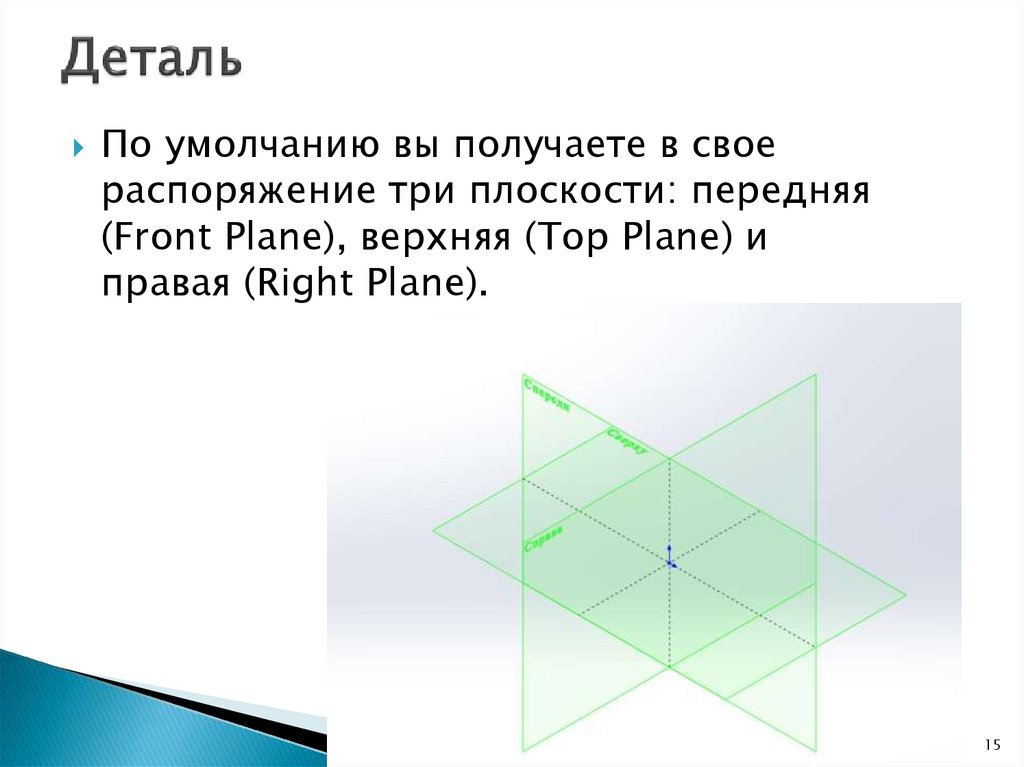


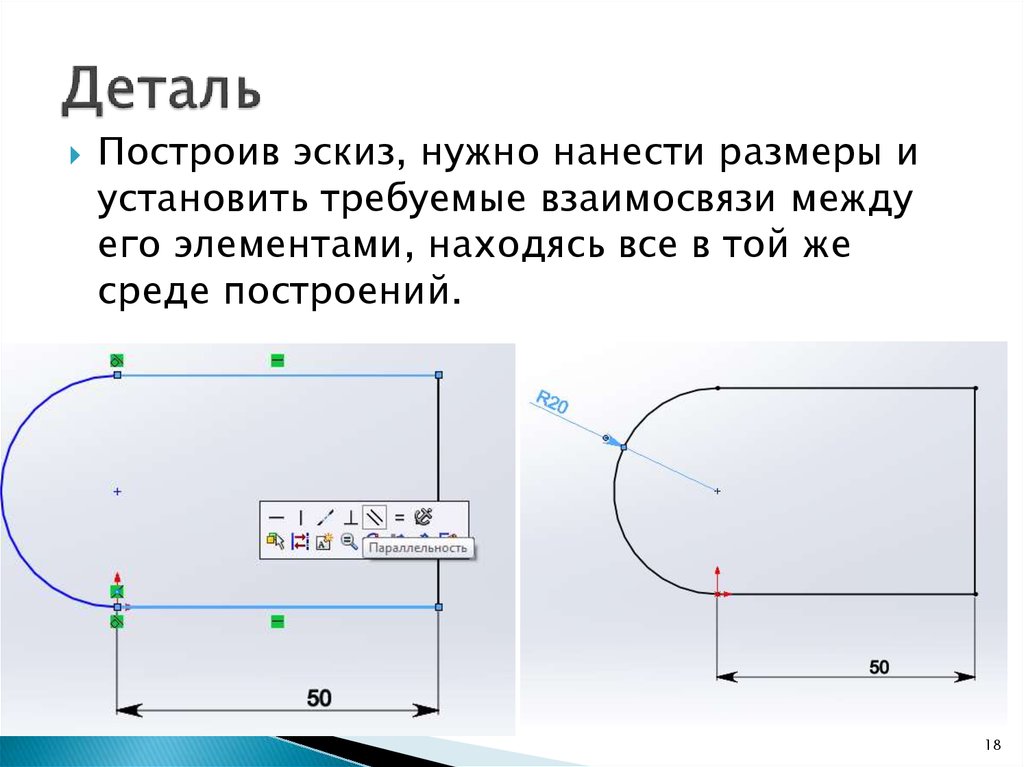












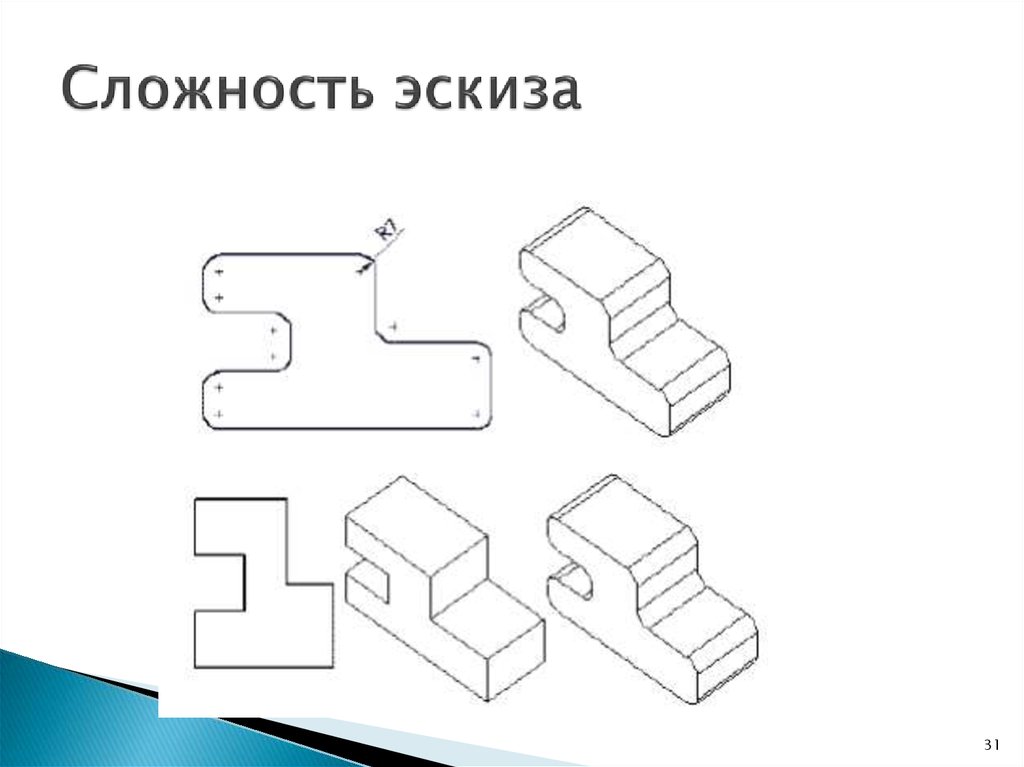





 Программное обеспечение
Программное обеспечение